Lad os være ærlige: En Mac-skærm er næsten for pæn til ikke at dele med verden. Men hvad gør du egentlig, når du vil forevige øjeblikket, hvor Finder endelig opfører sig ordentligt, eller når macOS præsenterer dig for en ubetalelig fejlmeddelelse? Vi guider dig igennem Apples omfattende univers af screenshot-funktioner – og afslører, hvad tredjeparts-apps kan gøre bedre.

cmd + Shift + 3: Denne klassiske genvej tager et skærmbillede af hele din Mac-skærm og gemmer det på skrivebordet. Simpelt, hurtigt og effektivt.
cmd + Shift + 4: Vil du have præcision? Denne kombination lader dig vælge et bestemt område på skærmen, perfekt når du ikke har lyst til at dele dine utallige Safari-faner med hele verden.
cmd + Shift + 5: Nyeste medlem af familien (tak til Mojave og senere macOS-versioner). Her får du en lækker menu med alskens muligheder for både screenshots og videooptagelser. Skal man være kritisk, så kunne Apple måske godt have introduceret dette bare nogle årtier tidligere.
Men Apples standardværktøjer dækker ikke alle behov. Vil du tage skærmbilleder med mere kontrol, avancerede redigeringsmuligheder eller instant deling, kan tredjeparts-apps være svaret. Blandt de mere populære alternativer finder du Shottr og Skitch, som begge gør det nemmere at fremhæve vigtige detaljer, tegne pile, beskære og dele dine Mac-skærmfotos.
Hver metode giver dig et screenshot, men små forskelle i fremgangsmåde og resultat kan gøre en verden til forskel – Også selvom Apple nægter at indrømme det.
Er du interesseret i at gå helt i dybden med alt, hvad Apples skærmbilledefunktioner har at tilbyde, så tag et kig på hele guiden hos vores kolleger på AppleInsider.
Og lad os alle sende en venlig tanke til Apple for at give os overraskende mange (og lettere komplicerede) muligheder for at "fange" Mac-skærmen – som om livet ikke allerede var fyldt med nok svære valg.







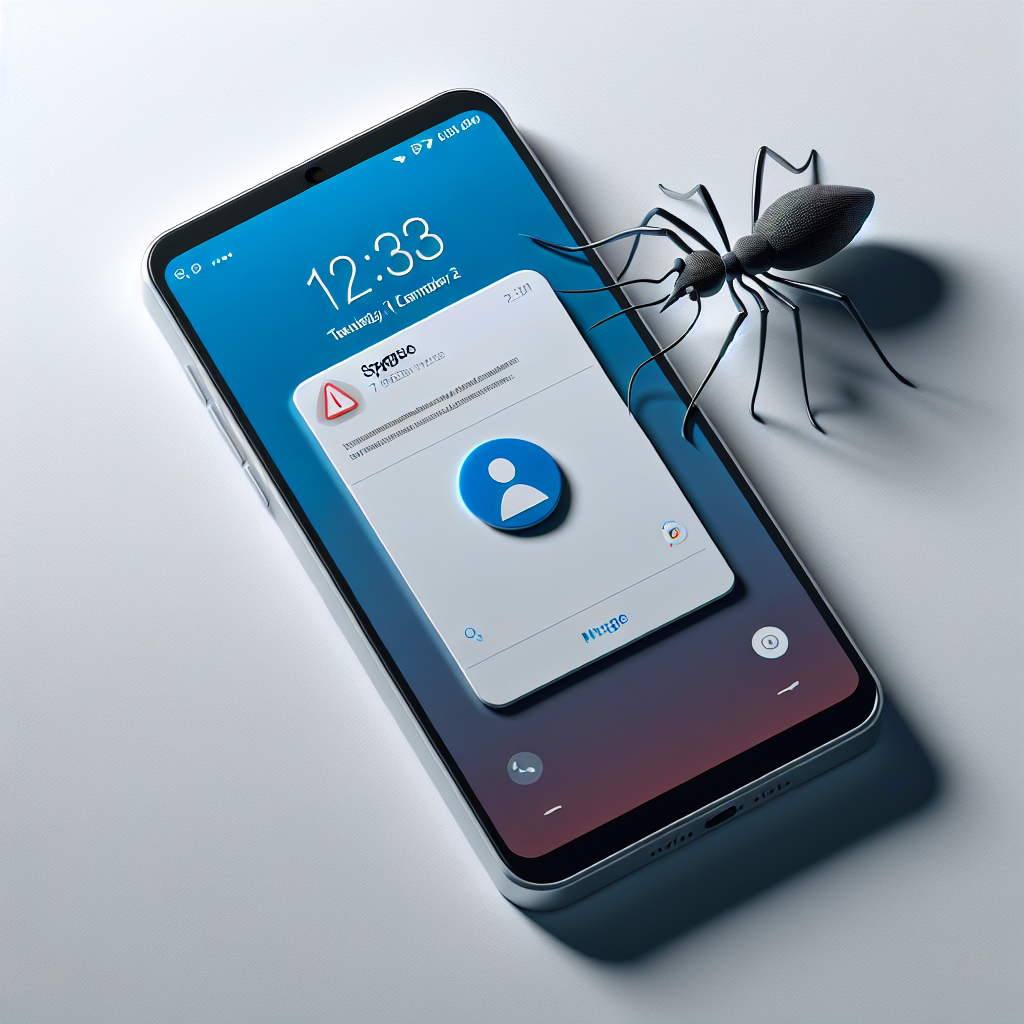


Teilen: